WordPressのコメント欄やプロフィールで使う自分の「分身」を表すキャラクター画像のことを「アバター」と呼びます。
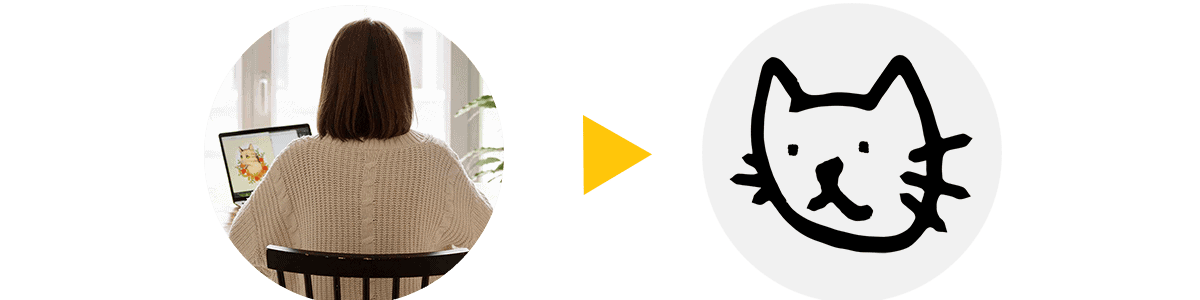
WordPressでアバターを使うには、連動しているGravatar/グラバター(アバター提供サービス)に画像を登録すると自動的に反映されます。
WordPressにアバター画像を登録する手順
WordPressでアバター画像を登録する手順は、こちら。
WordPressにアバター画像を登録する手順
- WordPress.comアカウントを作成
- Gravatarで画像を登録
手順1. WordPress.comアカウントを作成
Gravatarと連動しているためWordPress.comのアカウントを作成します。
WordPressには、WordPress.comとWordPress.orgの2種類あるので、間違えないように気をつけてください。
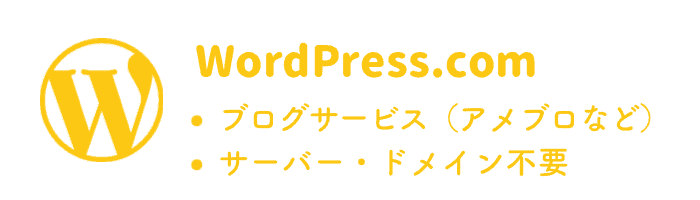
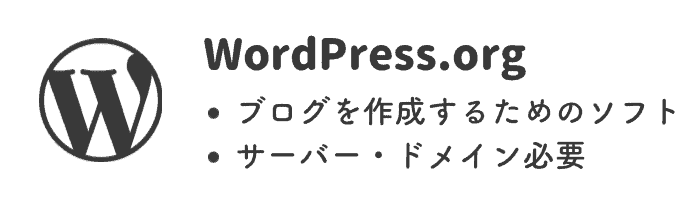
では、WordPress.comのアカウントを作成しましょう。
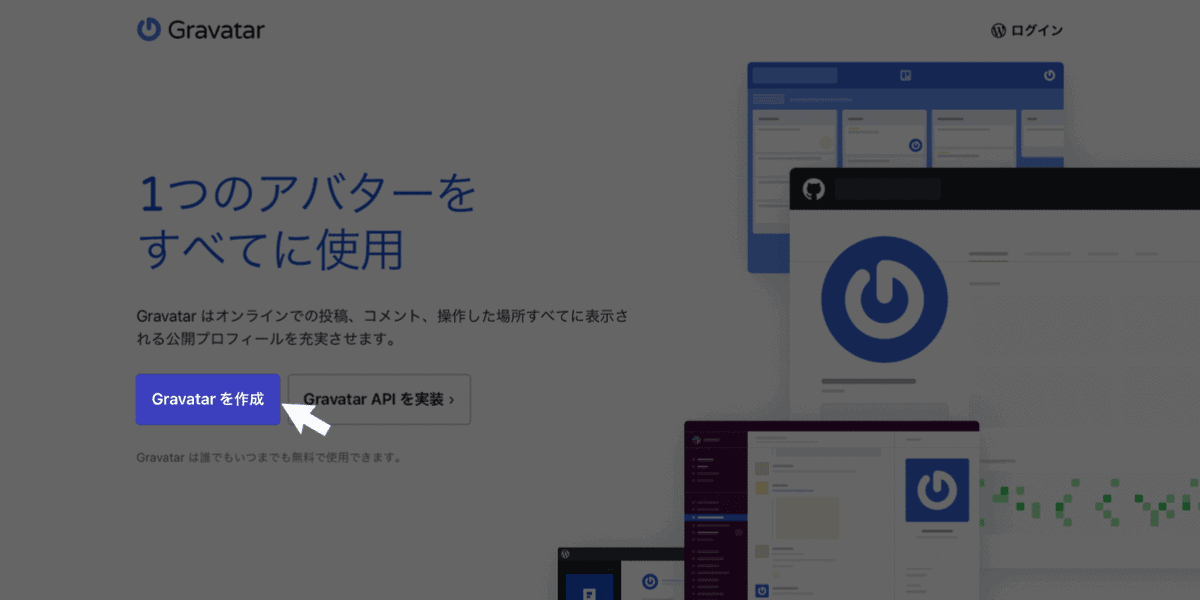
WordPress.comのアカウントを作成するため、Gravatarにアクセス、「Gravatarを作成」をクリックします。
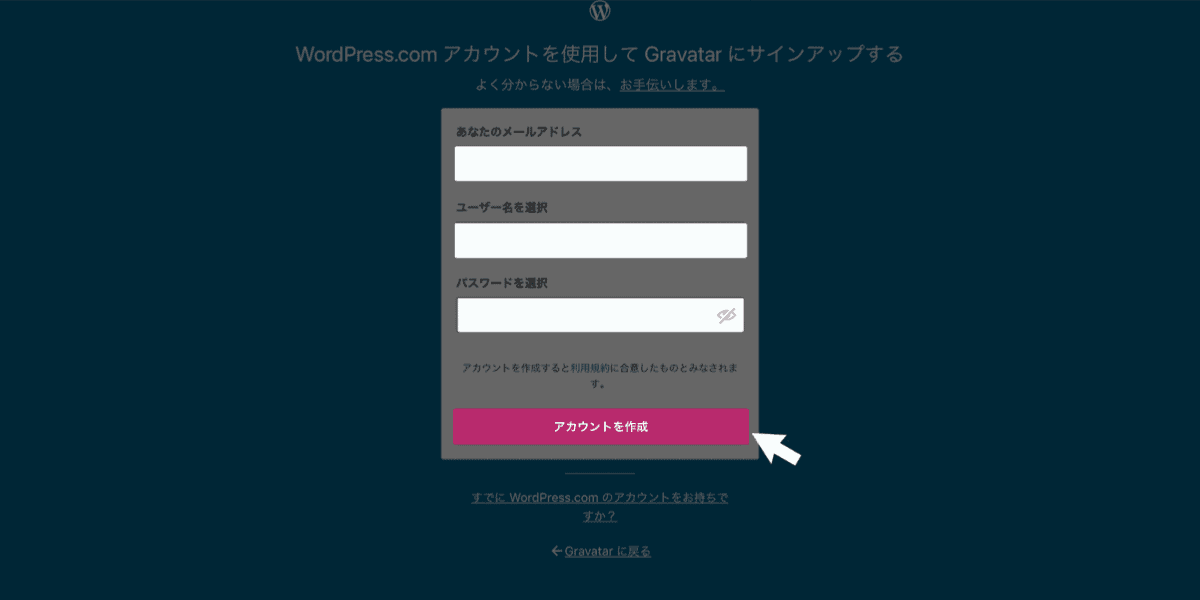
メールアドレス・ユーザー名・パスワードを入力、「アカウントを作成」をクリックしてください。
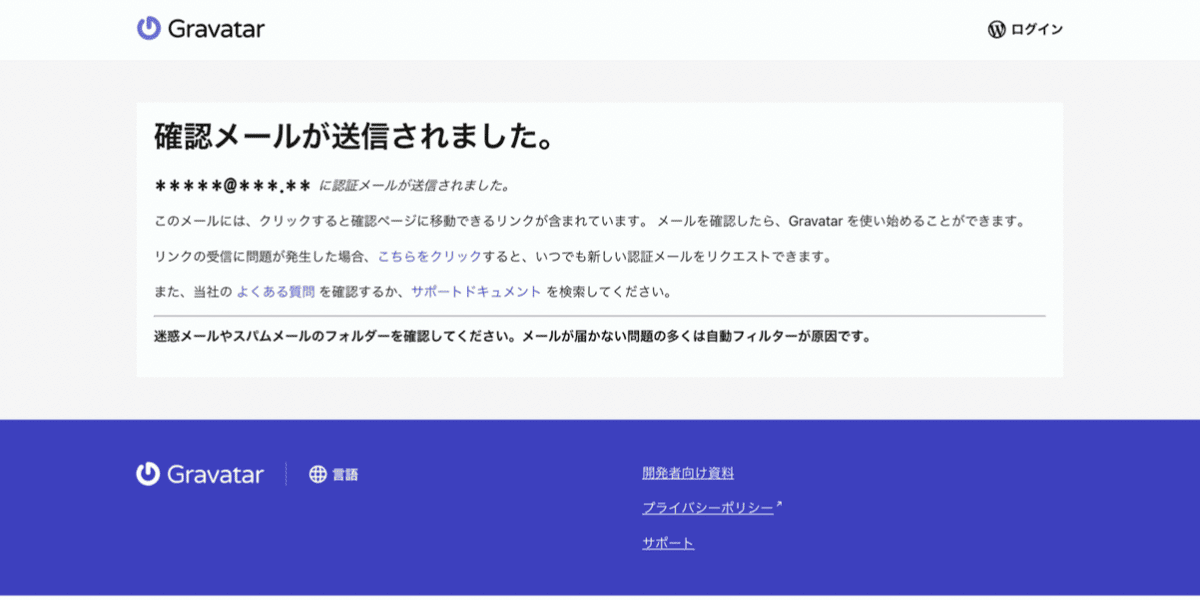
「登録したメールアドレスにメールを送りますよ。リンクがあるので、クリックして確認をしてください。」という内容が表示されますので、メールを確認をしてください。
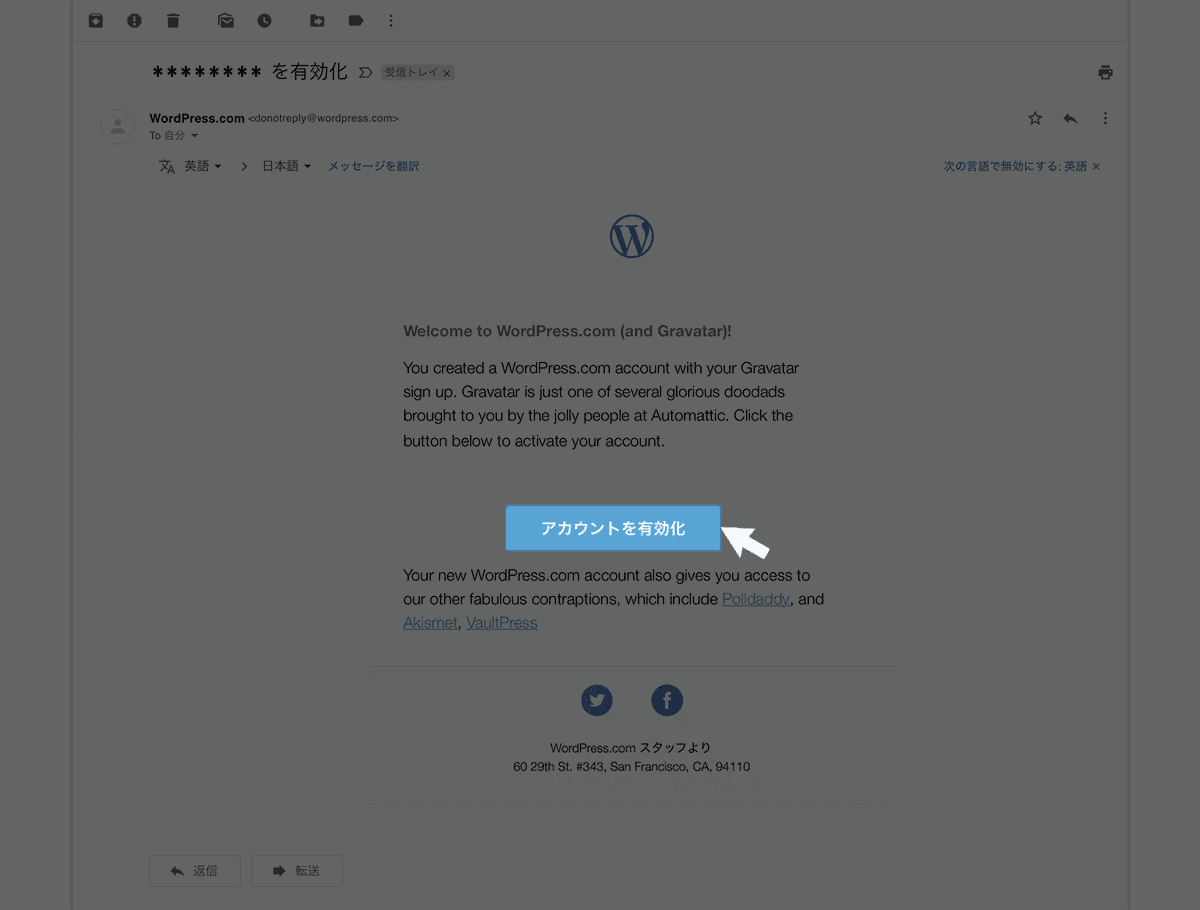
メール本文の「アカウントを有効化」をクリックしてください。
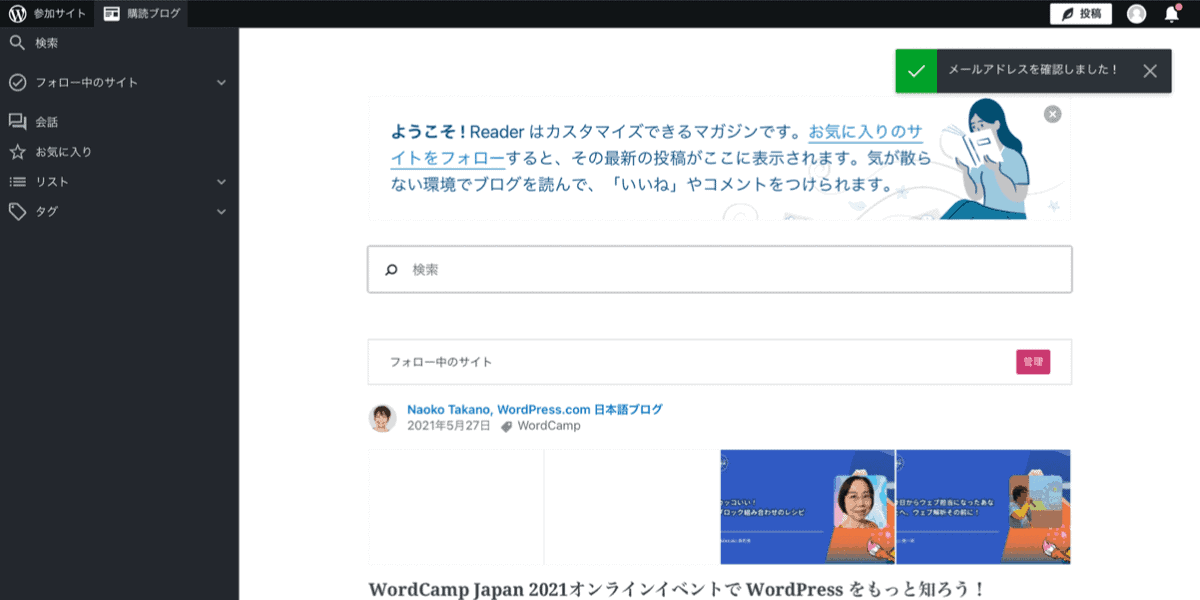
これでWordPress.comのアカウントを作成できました。ログアウトをしてページを閉じてください。
手順2. Gravatarで画像を登録
アバターに使う画像をあらかじめ用意してから、作業をすすめるようにしてください。
Canvaなどのオンラインサービスを使えば、簡単にオリジナルの画像を作成できますのでおすすめです。
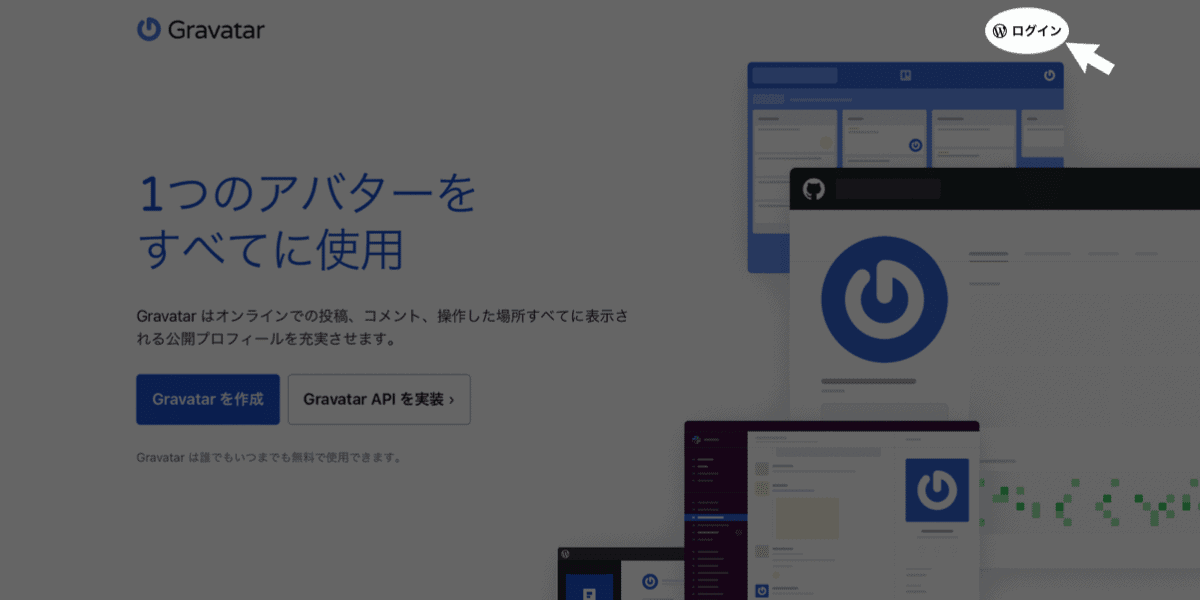
Gravatarにアクセス、「ログイン」をクリックします。
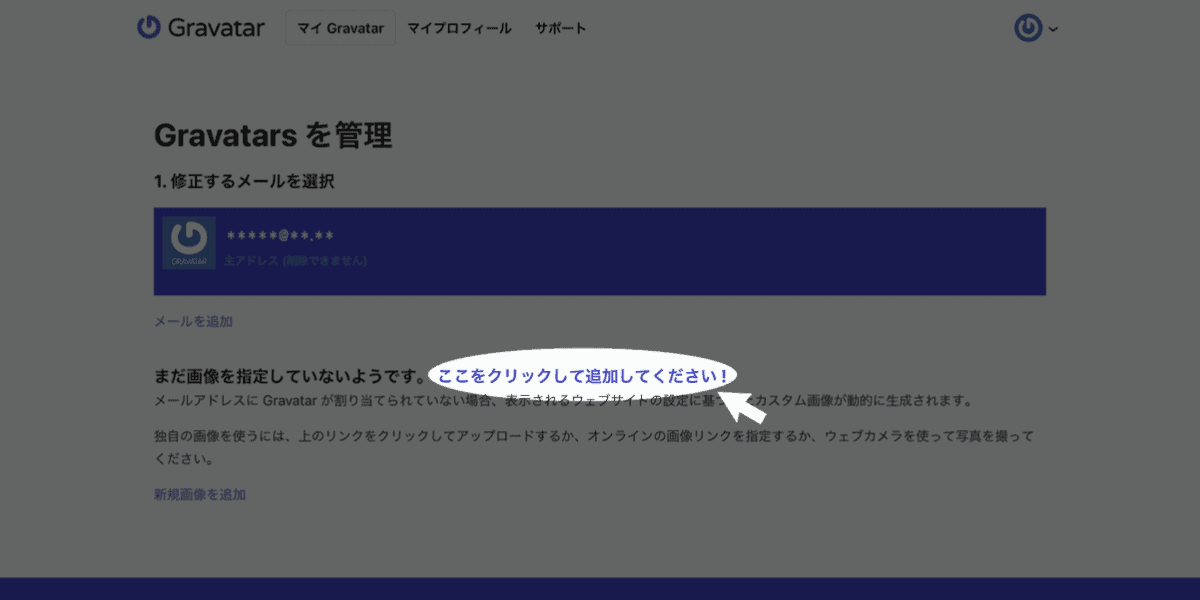
「ここをクリックして追加してください」をクリックしてください。
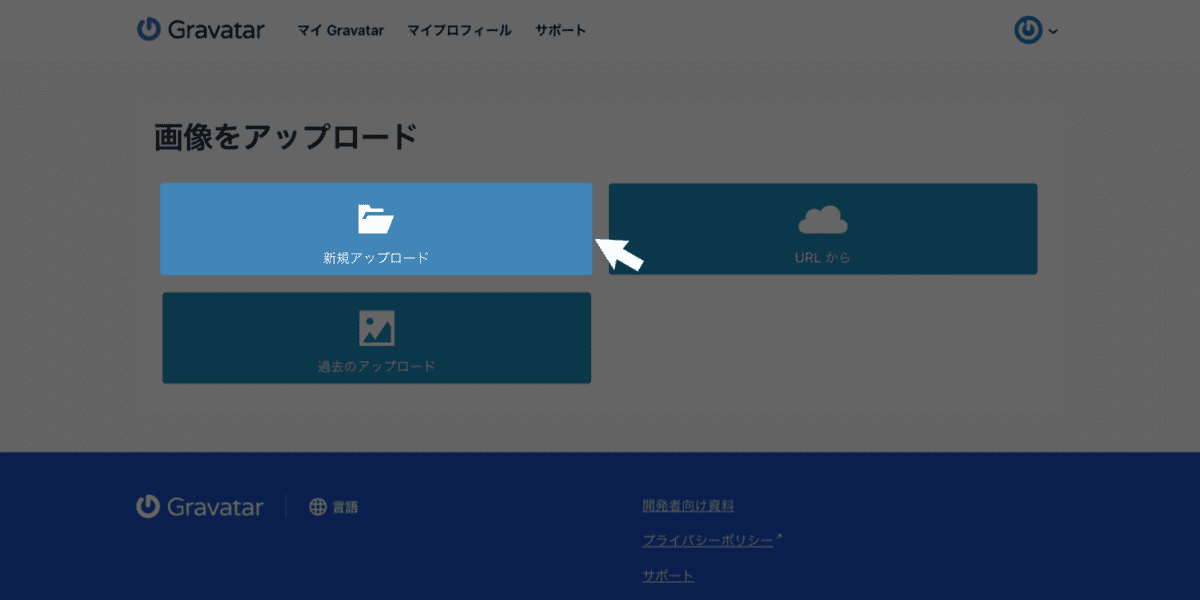
「新規アップロード」をクリックしてください。
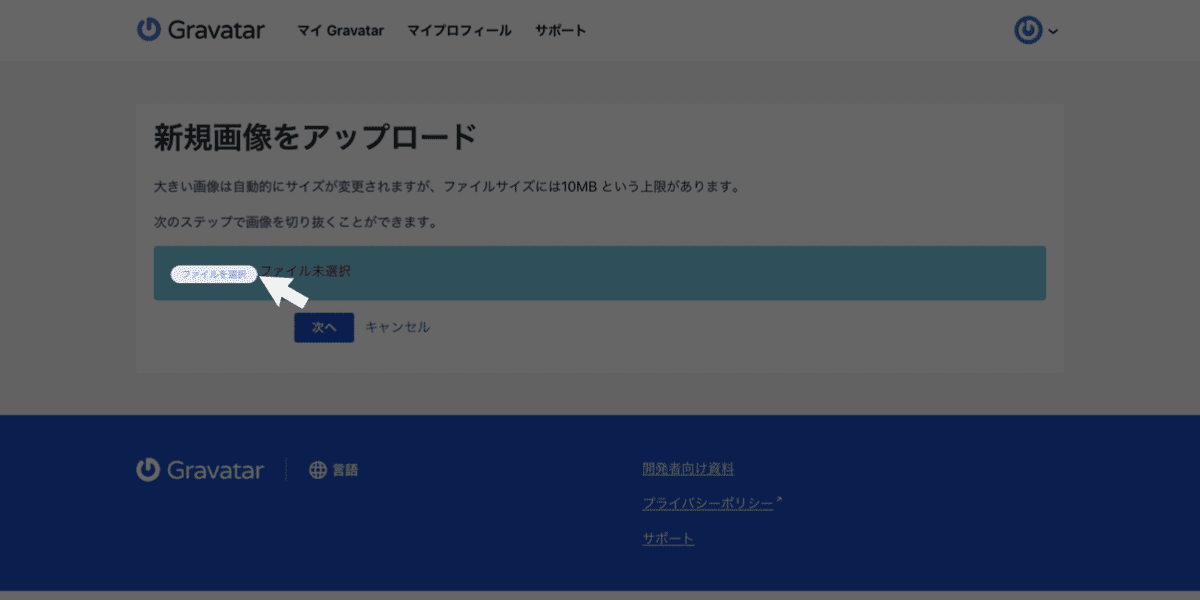
「ファイルを選択」をクリックしてください。
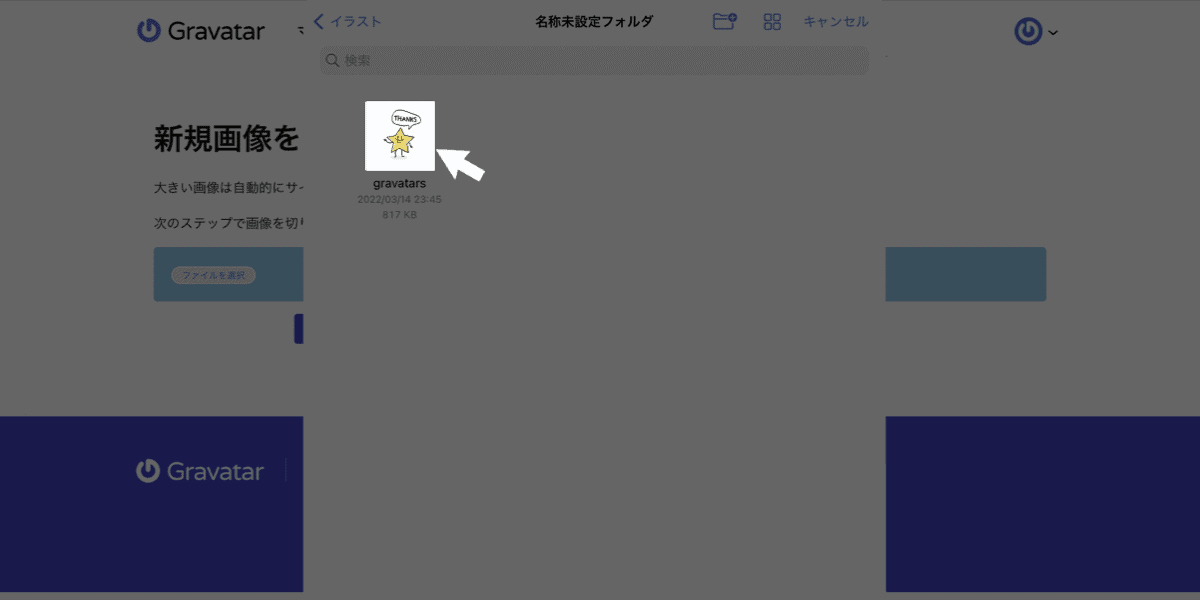
画像を選択してクリックしてください。
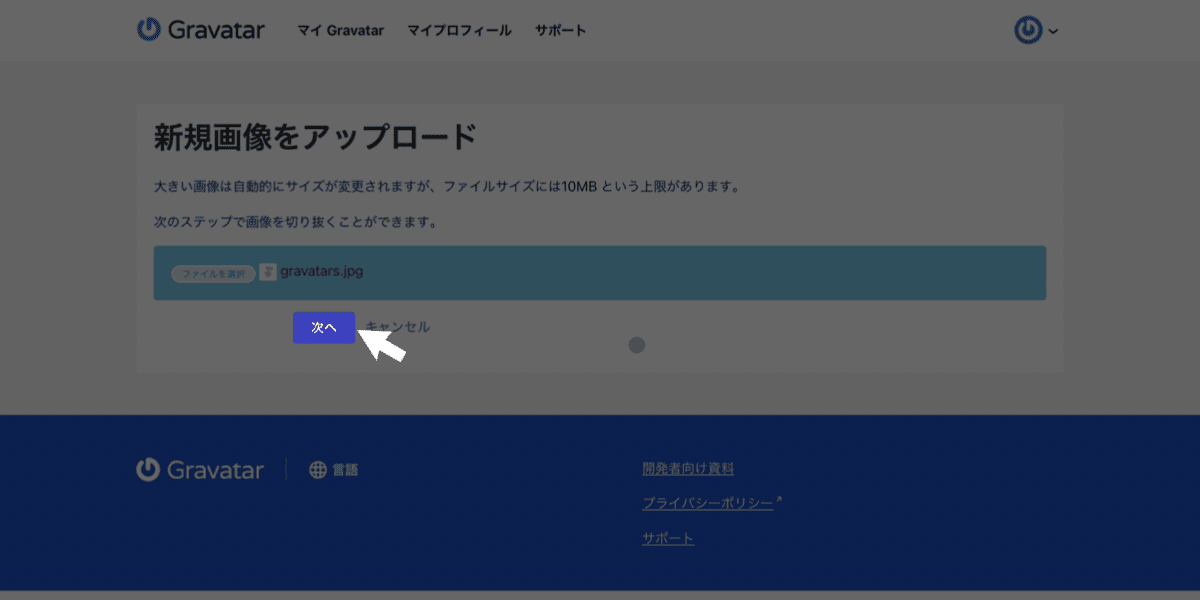
アバターに使う画像が選択されていることを確認し、「次へ」をクリックしてください。
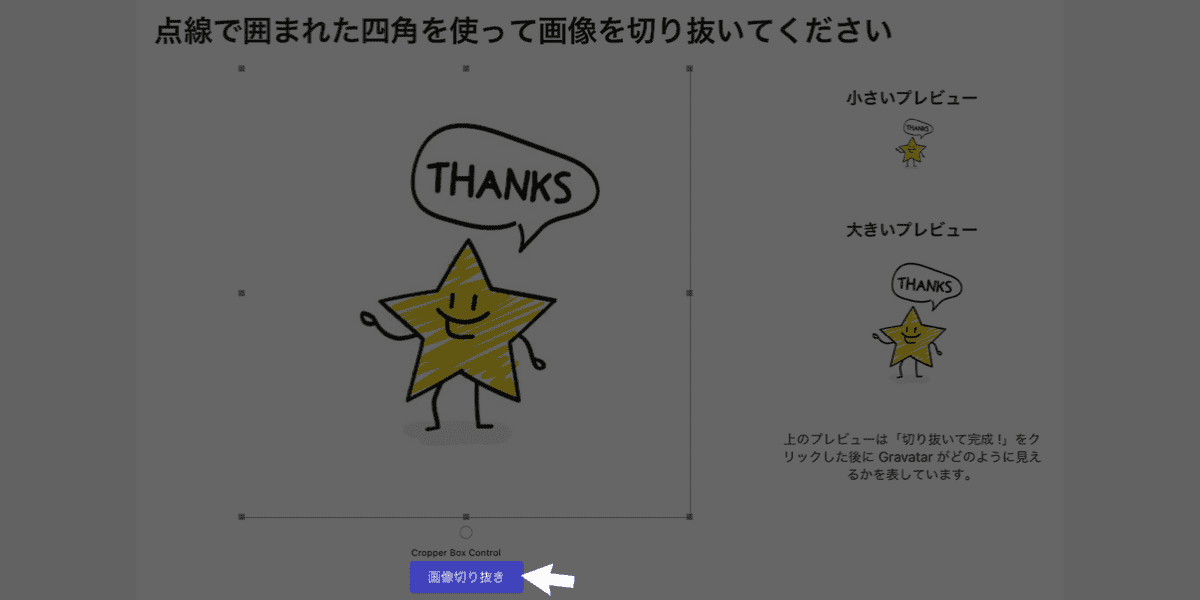
アバターの画像は正方形に切り抜き、「画像切り抜き」をクリックしてください。
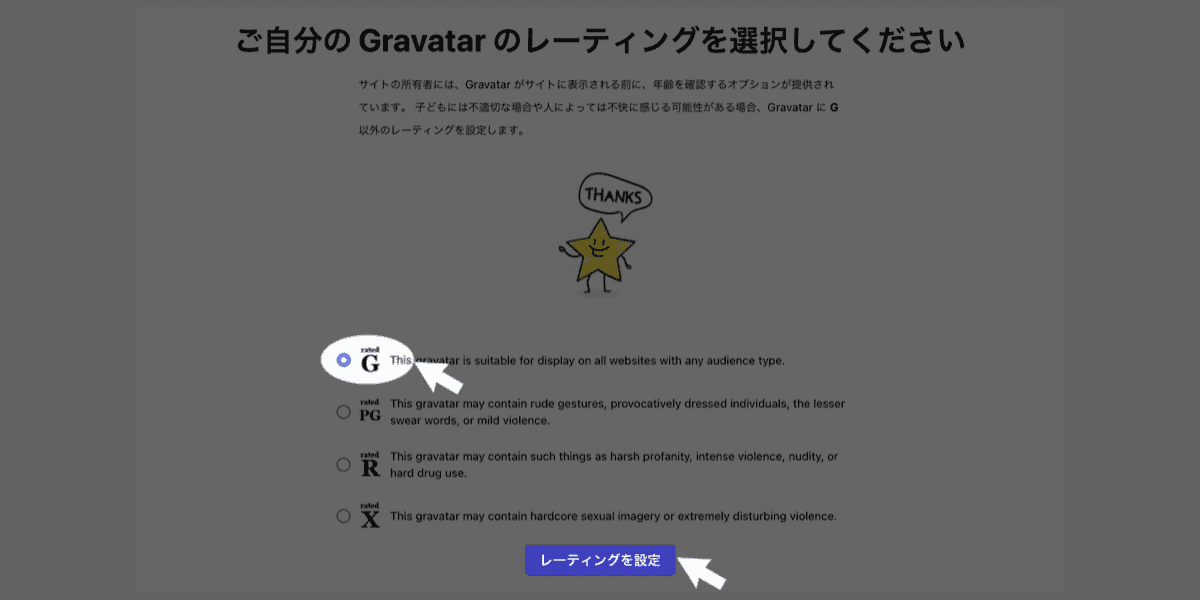
「G」に合わせて「Set Rating」をクリックしてください。
Gravatarの画像はゲームのアバターなどにも使われるため、自動で表示・非表示ができるように下記の通りに格付けをしています。
- G:あらゆる人に適切
- PG:不快感を与える恐れー13歳以上向き
- R:18歳以上の成人向き
- X:最高レベルの制限
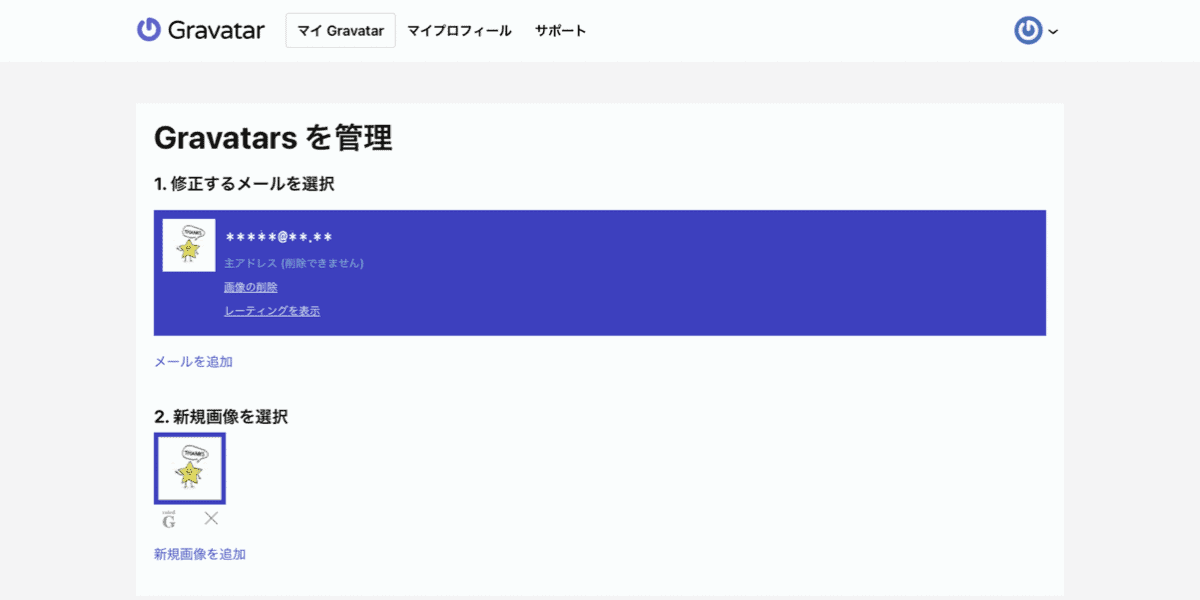
以上で完了です。
これでWordPressのコメントやプロフィールに自動で画像が反映されるようになりました。
以上【WordPressでアバターを使う】Gravatarで簡単画像登録でした。
お読みいただきありがとうございます。

